What To Know
- På Google: Gå til Googles søgeindstillinger. Find og fjern markeringen af Slå Beskyttet søgning til. Rul til bunden af siden, og Save.
- På Bing: Vælg Menu > SafeSearch. Vælg Off, og tryk på Save.
- For Google på Android: Tryk på Mere > Indstillinger > Generelt. Slå SafeSearch-filter fra.
Denne artikel forklarer, hvordan du slår Beskyttet søgning fra på forskellige browsere til desktop og mobil. Indstillingen er browserafhængig og synkroniseres ikke med alle dine enheder. Så hvis du for eksempel slår Google SafeSearch fra i Google Chrome, skal du også deaktivere det i Microsoft Edge.
Sådan slår du Google SafeSearch fra
Google gør det nemt at deaktivere Beskyttet søgning fra dets præferenceskærm. Indstillingen er øverst på siden.
- Åbn indstillingerne for Google Søgning.
-
Ryd afkrydsningsfeltet Turn on SafeSearch.

Image -
Rul til bunden af siden, og vælg Gem.

Image - Udfør en Google-søgning for at se, om Beskyttet søgning er slået fra. For at fortryde disse ændringer skal du vælge Slå sikker søgning til i indstillingerne for Google Søgning.
Sådan slår du Bing SafeSearch fra
Bing SafeSearch-kontrollerne vises fremtrædende i dens menu. Du kan vælge muligheden fra den og vælge det niveau af Beskyttet søgning, du vil have anvendt.
- Åben Bing.
-
Vælg Menu-ikonet.

Image -
Vælg SafeSearch.

Image -
Vælg Fra.

Image -
Rul ned, og vælg Gem.

Image Foretag en Bing-søgning for at bekræfte resultaterne.
- For at fortryde disse ændringer skal du følge de samme trin, men vælg enten Strict eller Moderate, og vælg derefter Gem.
Sådan gør du Yahoo! SafeSearch fra
Yahoo SafeSearch-indstillingerne er begravet i indstillingsskærmen, men det betyder ikke, at disse indstillinger er svære at komme til. Gå gennem hovedmenuen til indstillingerne, og du vil hurtigt finde indstillingerne.
-
Åbn Yahoo, og udfør en søgning.

Image -
Vælg Menu-ikonet.

Image -
Vælg Indstillinger.

Image -
Vælg SafeSearch rullemenuen, og vælg derefter Fra - filtrer ikke resultater.

Image -
Vælg Gem.

Image - Foretag en Yahoo-søgning.
- For at fortryde disse ændringer skal du følge de samme trin, men vælg enten Strict eller Moderate, og vælg derefter Save.
Sådan slår du sikker søgning fra på Android
For at slå Beskyttet søgning fra på Android varierer trinene en smule, især for Google.
Sådan slår du Google SafeSearch fra
Google SafeSearch-indstillingerne på Android er skjulte. Fra Google-appen kan du finde SafeSearch under privatlivsindstillingerne.
- Åbn Google-appen.
- Tryk Mere.
-
Tryk Indstillinger.

Image - Vælg Generelt.
-
Sluk SafeSearch-filteret for at deaktivere denne indstilling.

Image - Foretag en Google-søgning på din Android-enhed.
- Gentag disse trin for at aktivere SafeSearch igen, men tryk på SafeSearch-filteret igen for at slå det til.
Sådan slår du Bing SafeSearch fra på mobil
I Bing skal du trykke på Menu-ikonet i øverste højre hjørne. Tryk på SafeSearch, tryk på Off, og tryk derefter på Save.
Disse trin gælder også for Bing-søgning på iOS.
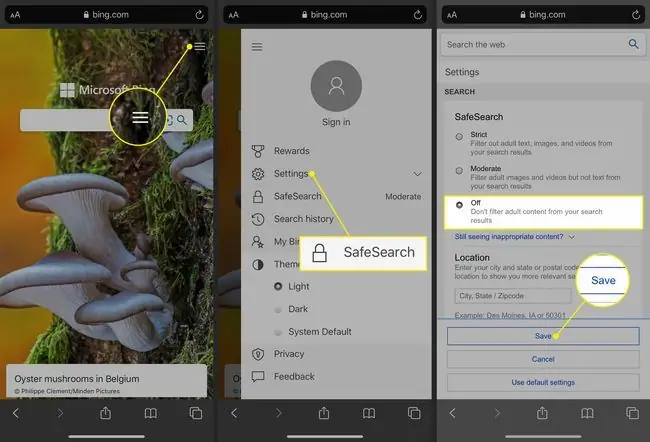
Sådan gør du Yahoo! SafeSearch fra
Du kan få adgang til de nødvendige indstillinger fra bunden af Yahoo-søgesiden.
- Åbn en browser, og gå til Yahoo Search.
- Tryk på Indstillinger nederst på skærmen.
- Tryk på rullemenuen SafeSearch.
-
Tryk Fra – filtrer ikke resultater, og tryk derefter på Gem.

Image - Foretag en Yahoo-søgning på din Android-enhed.
- For at fortryde disse ændringer, følg de samme trin, men vælg enten Strict eller Moderate.
Sådan slår du sikker søgning fra på iOS
For at deaktivere Beskyttet søgning på en iOS-enhed skal du åbne Google Søgeindstillinger. Under SafeSearch filterindstillinger skal du trykke på Vis eksplicitte resultater. Rul ned, og vælg Gem.
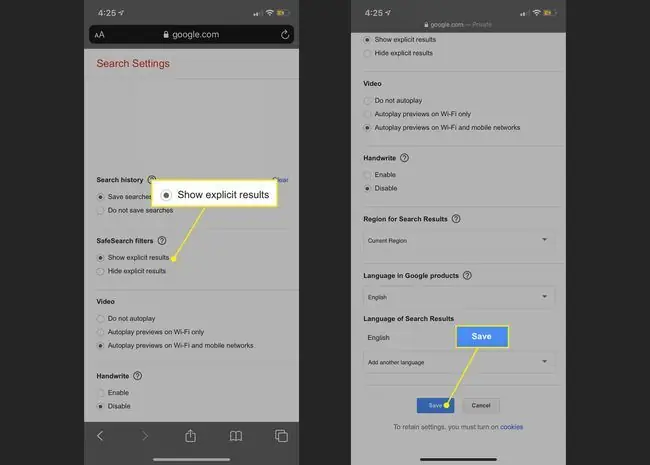
FAQ
Hvordan slår jeg SafeSearch fra på Safari til Mac?
For at deaktivere Safari forældrekontrol på en Mac skal du vælge Apple-logoet > Systemindstillinger > Skærmtid og deaktiver Indhold og privatliv.
Hvordan slår jeg SafeSearch fra på Safari til iPhone?
Gå til Indstillinger > Skærmtid > Indholds- og privatlivsbegrænsninger >Tilladte apps > Indholdsbegrænsninger > Webindhold , og vælg Ubegrænset adgang Hvis Safari er slået fra. Tjek under Tilladte apps , og skift Safari til on
Hvorfor kan jeg ikke slå Beskyttet søgning fra?
Hvis du bruger et offentligt netværk, kan SafeSearch blive låst af administratoren. Hvis du bruger en arbejds- eller skolecomputer, kan selve enheden have begrænsninger kontrolleret af administratoren.






